SelectTypeの予約システムでは、予約時に回数券や、メンバープラン(月謝制、サブスクリプションプラン)を利用する設定が可能です。
これまでは、回数券プランが必須となっている予約メニューでは、メンバープランに入会済みの会員の方が予約した場合でも回数券をご利用いただく必要がございましたが、今回の機能リリースにより、回数券が必須の予約メニューでも、メンバープランに入会済みの場合には、回数券を持っていなくても予約を行うことができるようになりました。
例えば、フィットネスクラブで3ヶ月有効の回数券プランと月額プランの両方を運営している場合など、同じ予約メニューの中で回数券プランと定額利用(サブスクリプション)のプランで予約する方がいらっしゃる場合に、本設定をご利用いただくことで、お客様がお持ちの回数券やメンバープランの枠の中でご予約がいただけるようになります。
本エントリーでは、予約の際に60分、120分といった利用時間を指定できる利用時間メニュー(営業時間タイプ)で予約システムをご利用中の場合に、回数券プランとメンバープランを併用するための設定方法を説明します。
本機能をご利用いただくと、回数券での予約が必要な予約メニューにおいて、メンバープランに入会済みの場合には、回数券を利用しなくてもご予約をいただけるようになります。
本機能利用の前提として、以下の設定を行う必要がございますので、設定されていない場合には、下記のページを確認の上、設定をお願いいたします。
月謝制(サブスクリプション)プランに登録するための設定です。
https://select-type.com/blog/case-study/payment-function-casestudy-collection-of-monthly-fee-for-school/
3回利用券、60分利用券など、貴社で販売されているチケットの管理を行うための設定です。
https://select-type.com/blog/ticket/bookticket-casestudy/
予約時にお客様に利用時間を選んでいただくための設定です。
https://select-type.com/blog/yoyakuform-tukurikata/time-select-yoyaku-form/
本設定をいただくには、「予約フォーム」→「予約受付タイプ設定」→「接客時間/利用時間メニュー」をクリックします。
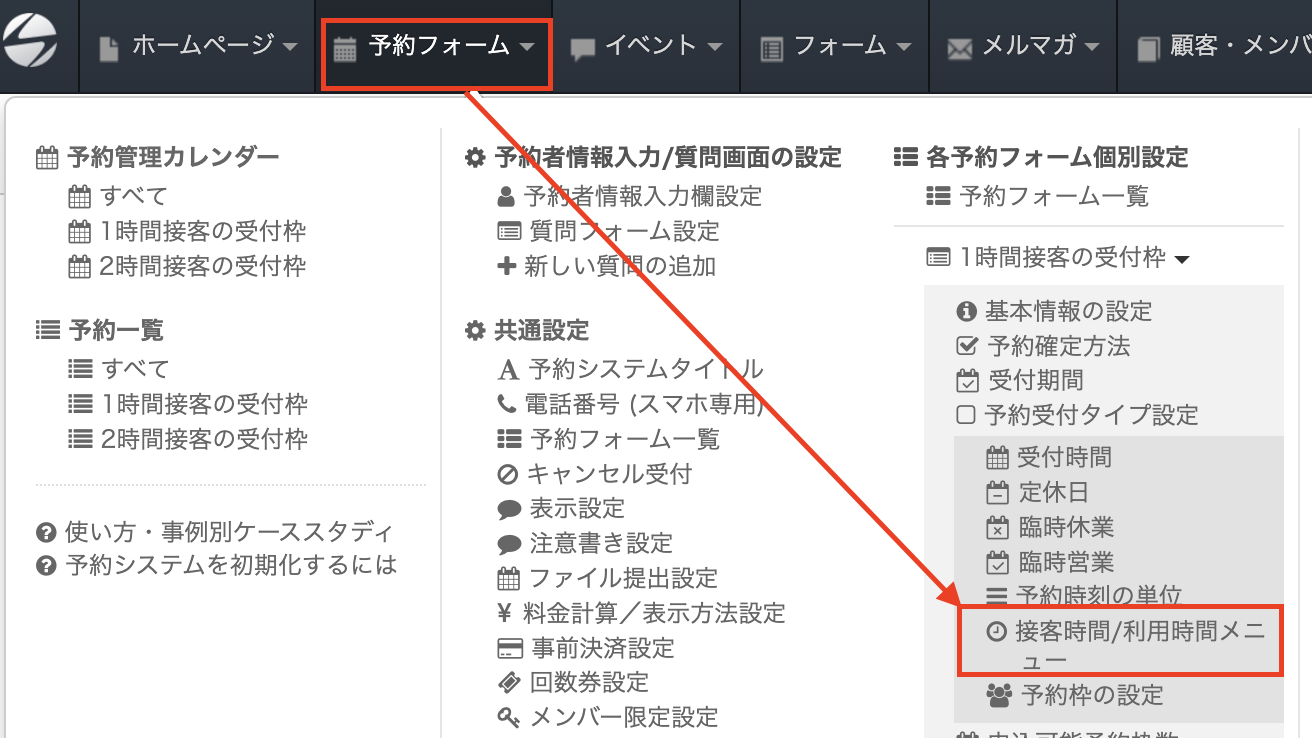
設定済みの各メニューが表示されます。
メンバープランでの申し込みを可能としたいプランの「回数券」をクリックします。
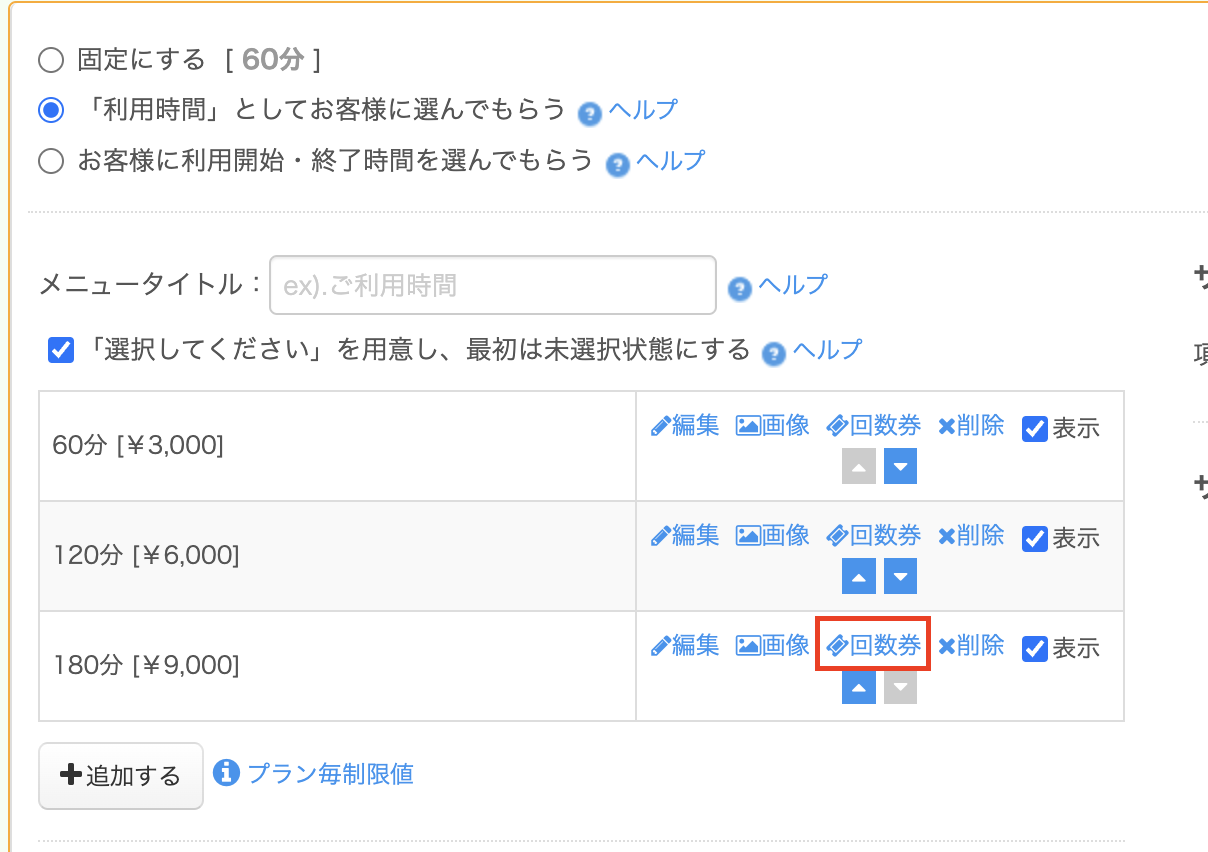
「回数券を使用しなければ申し込み不可(予約時に回数券使用を必須)」をクリックします。
選択をすると、設定済みの回数券が表示されるため、対象の回数券をクリックし、必要な回数券の枚数、「使用したら枠料金を無料にする」のチェックを行います。
設定の詳細は「利用時間メニューの回数券設定方法/予約システム営業時間タイプ」を参照ください。
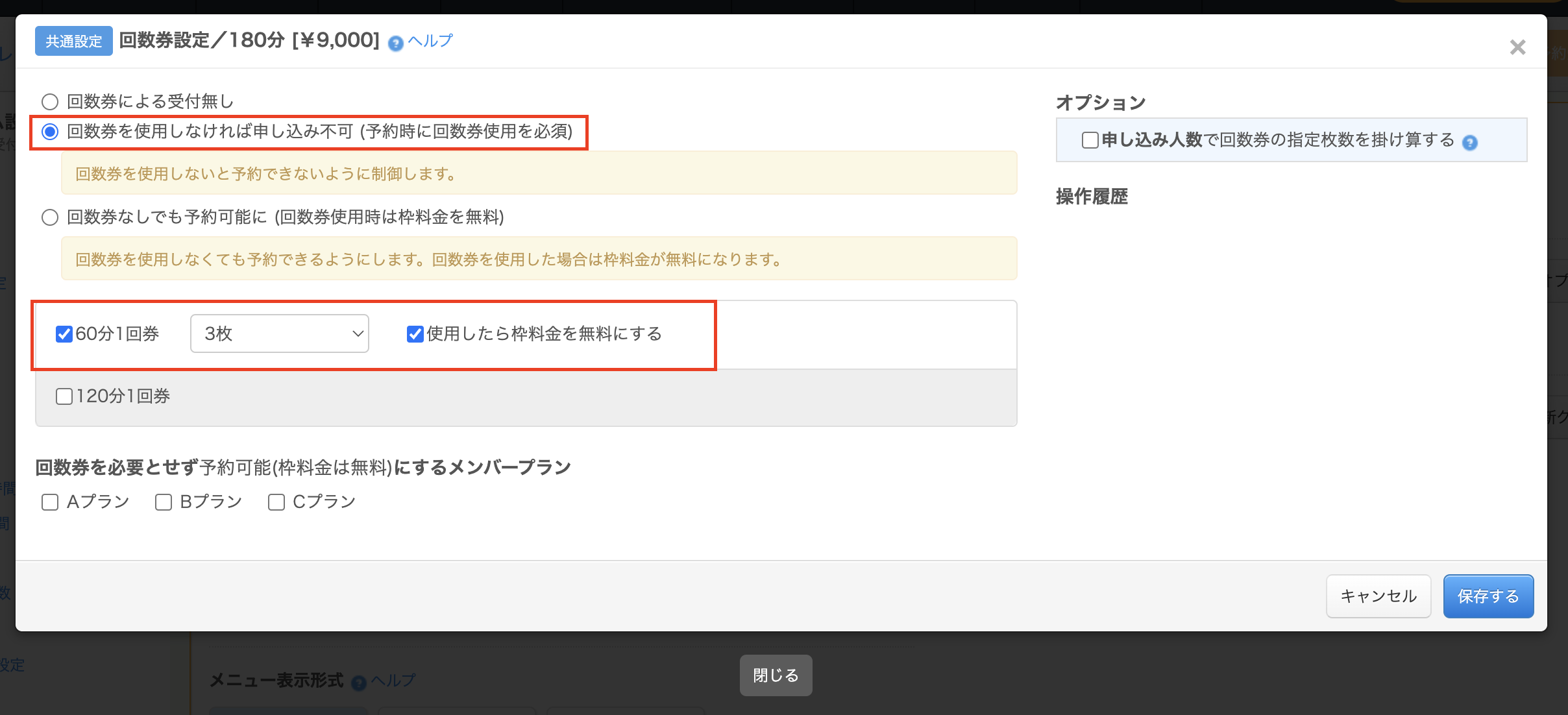
「回数券を必要とせず予約可能(枠料金は無料)にするメンバープラン」の欄で、対象のメンバープランを選択し、「保存する」をクリックします。
本チェックを入れることで、対象プランに入会済みのメンバーがメンバーログイン状態で予約した場合、予約時に回数券の選択画面が表示されなくなります。
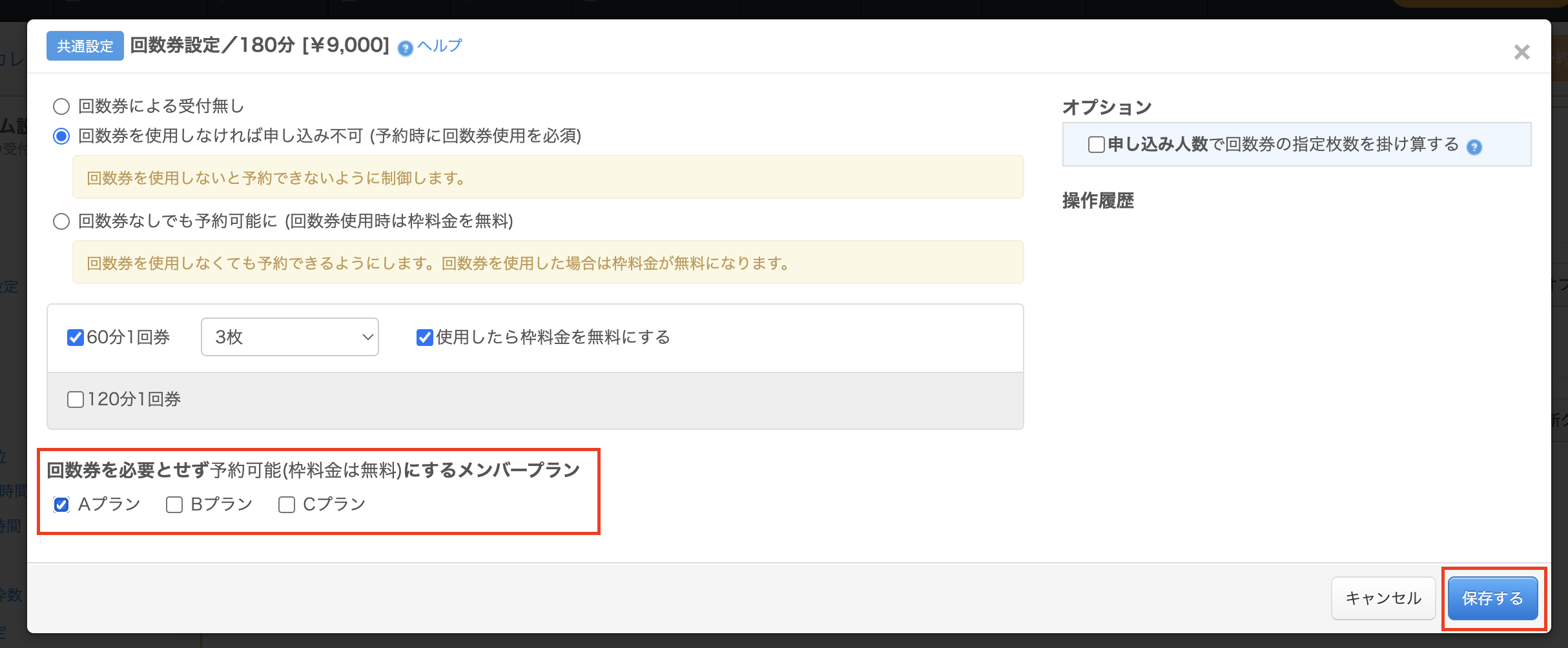
「更新しました。」と表示されるため、「閉じる」をクリックします。
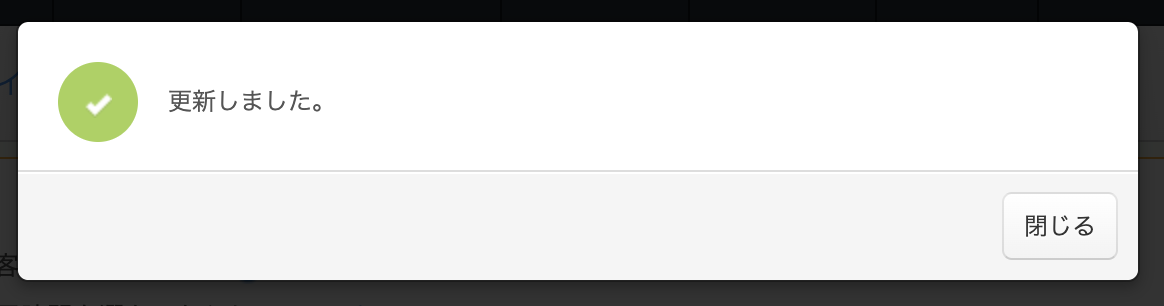
本設定を行った場合の予約時の挙動について、「回数券もメンバープランもないメンバーが予約する場合」「メンバープランに入会済みのメンバーがログインし予約する場合」「回数券のみを保有するメンバーがログインし予約する場合」の3パターンを紹介します。
予約フォームを開くと、予約コース、予約日時の指定画面が表示されます。
コースと予約日時を選択します。
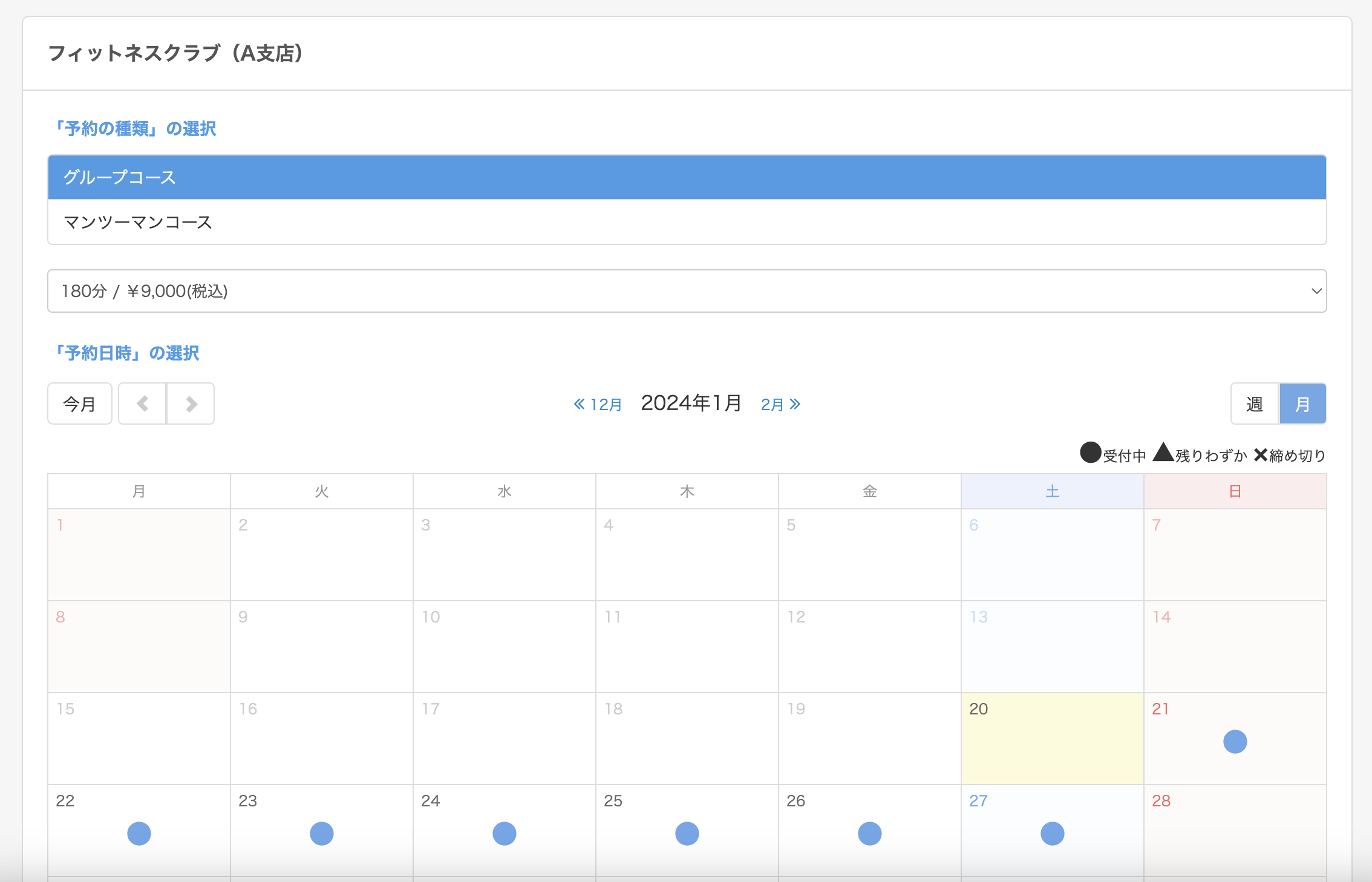
選択した内容が表示されます。
内容を確認し、「次へ」をクリックします。
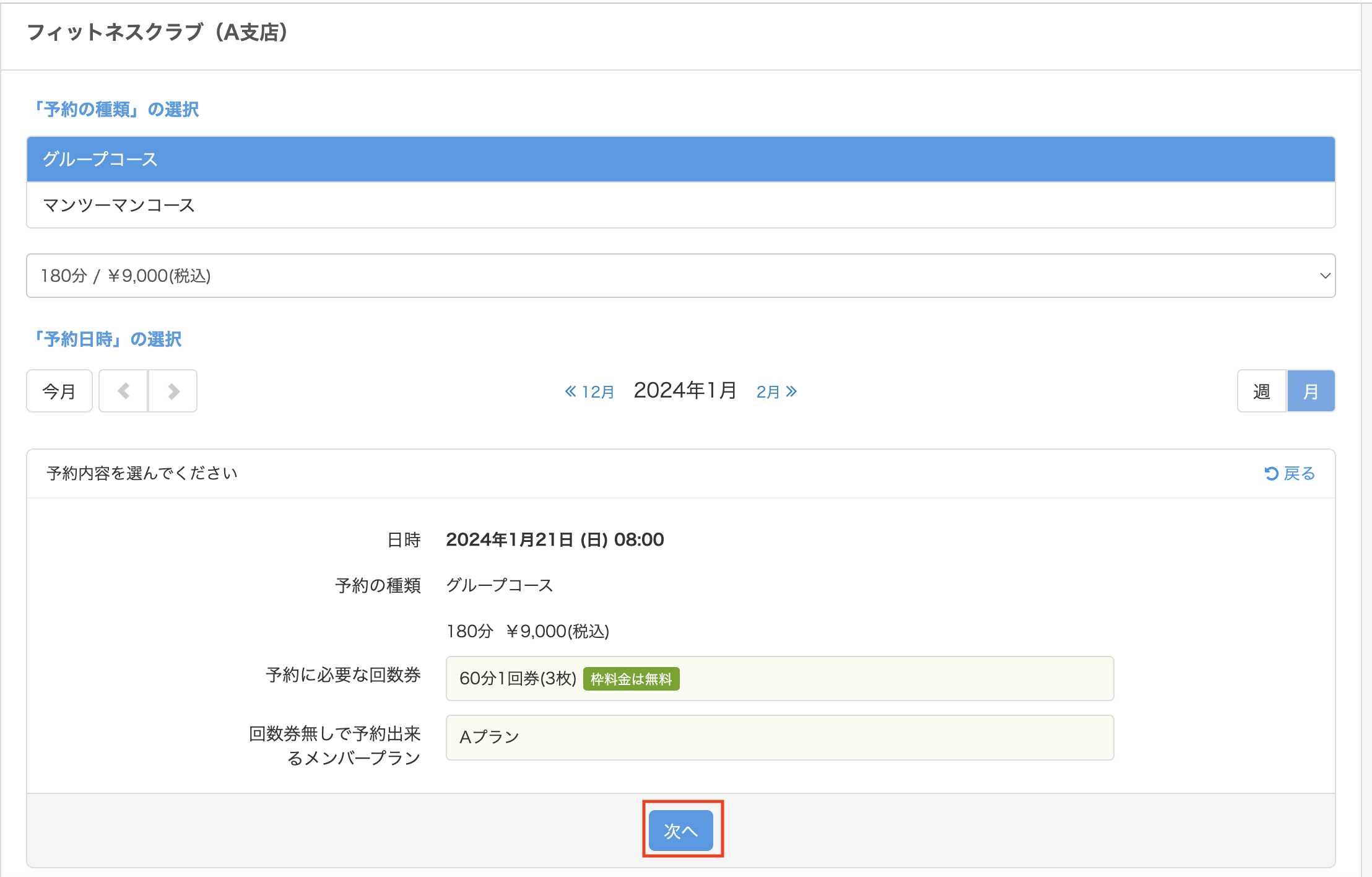
ログインがお済みでない場合、回数券を選択する画面が表示されます。
「ログイン」(メンバープランで予約する場合)、または、回数券を選択し「次へ」(回数券プランで予約する場合)をクリックします。
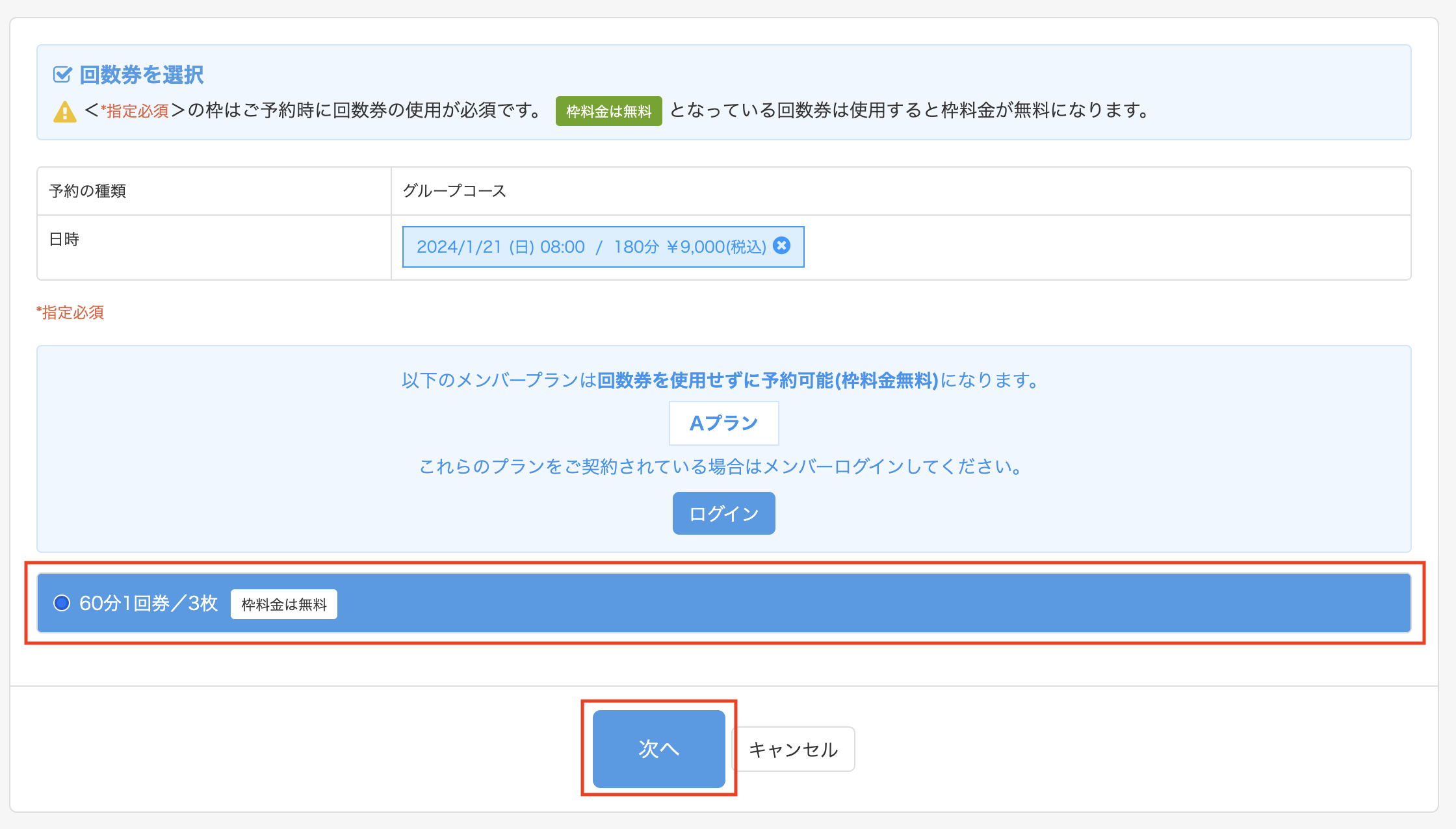
ログイン画面が表示されるため、メールアドレスとパスワードを入力し、「認証」をクリックします。
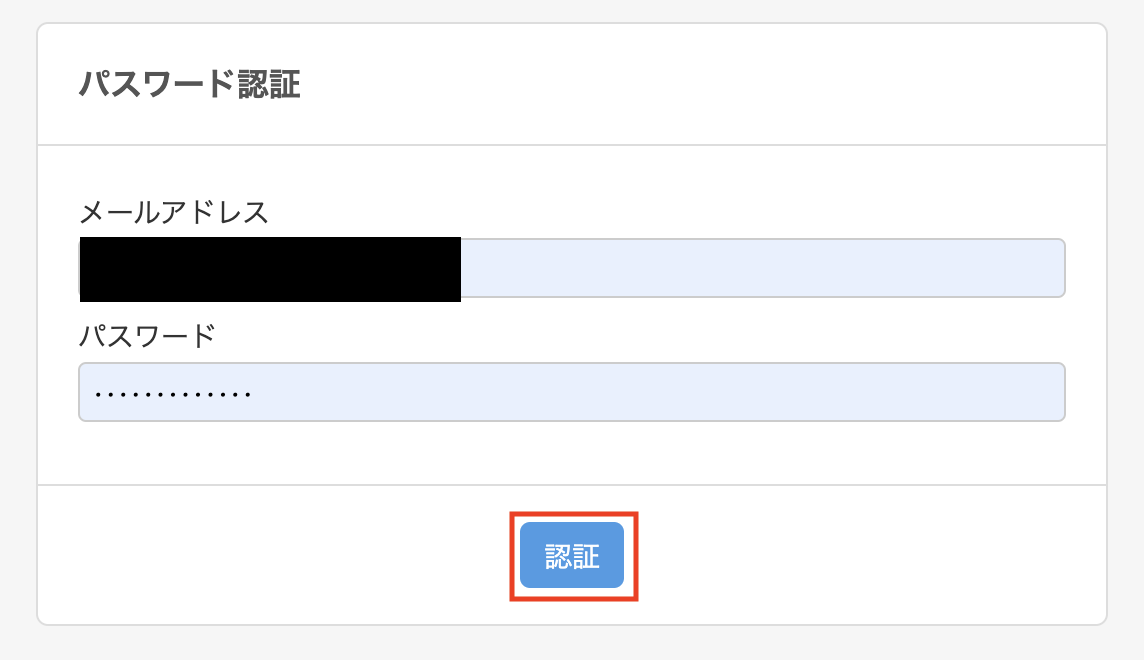
メンバープランや回数券を持っていない場合は、エラーメッセージが表示され、予約ができません。
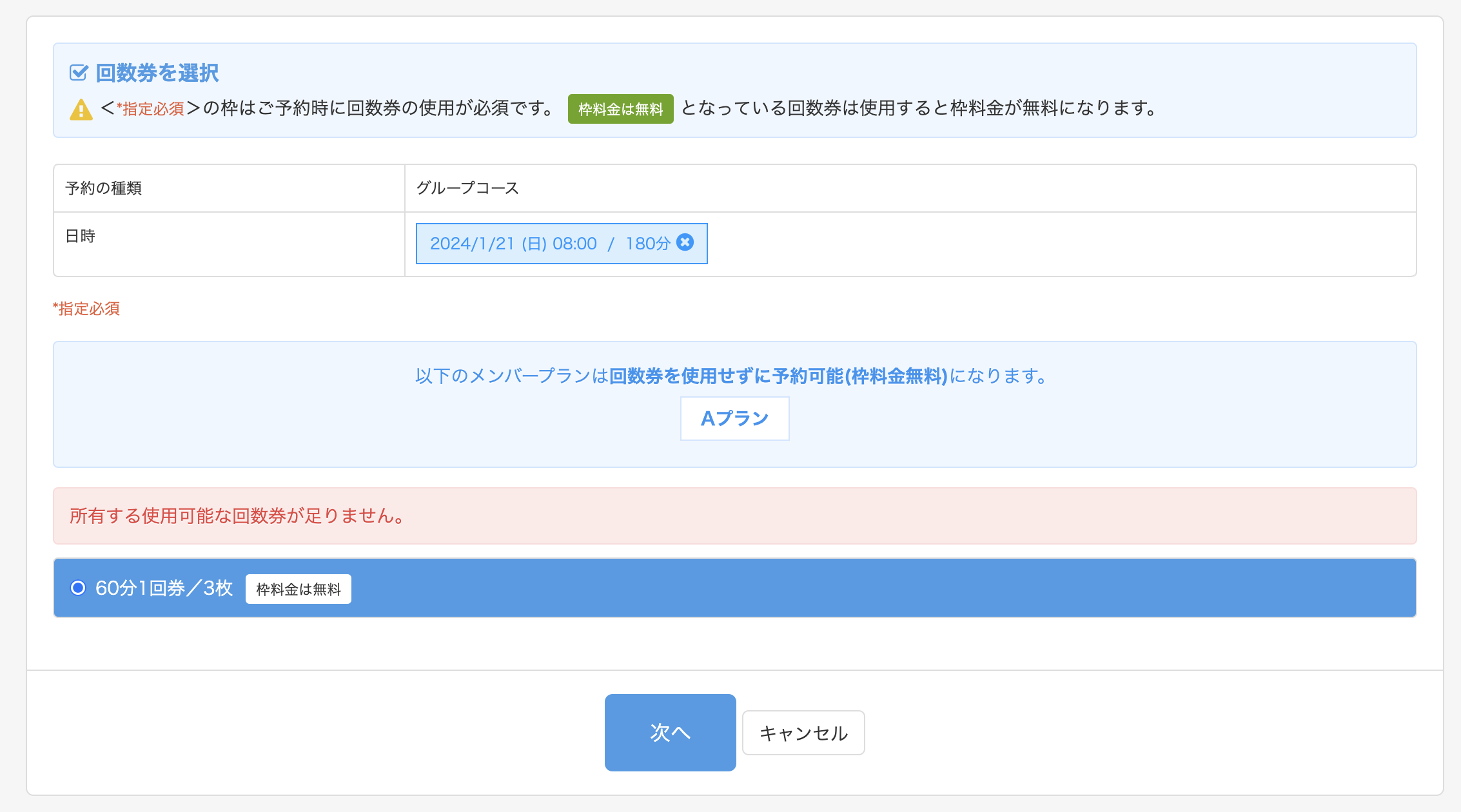
回数券を設定する画面が表示されず、予約者情報入力画面が表示されます。内容を入力し、「次へ」をクリックします。
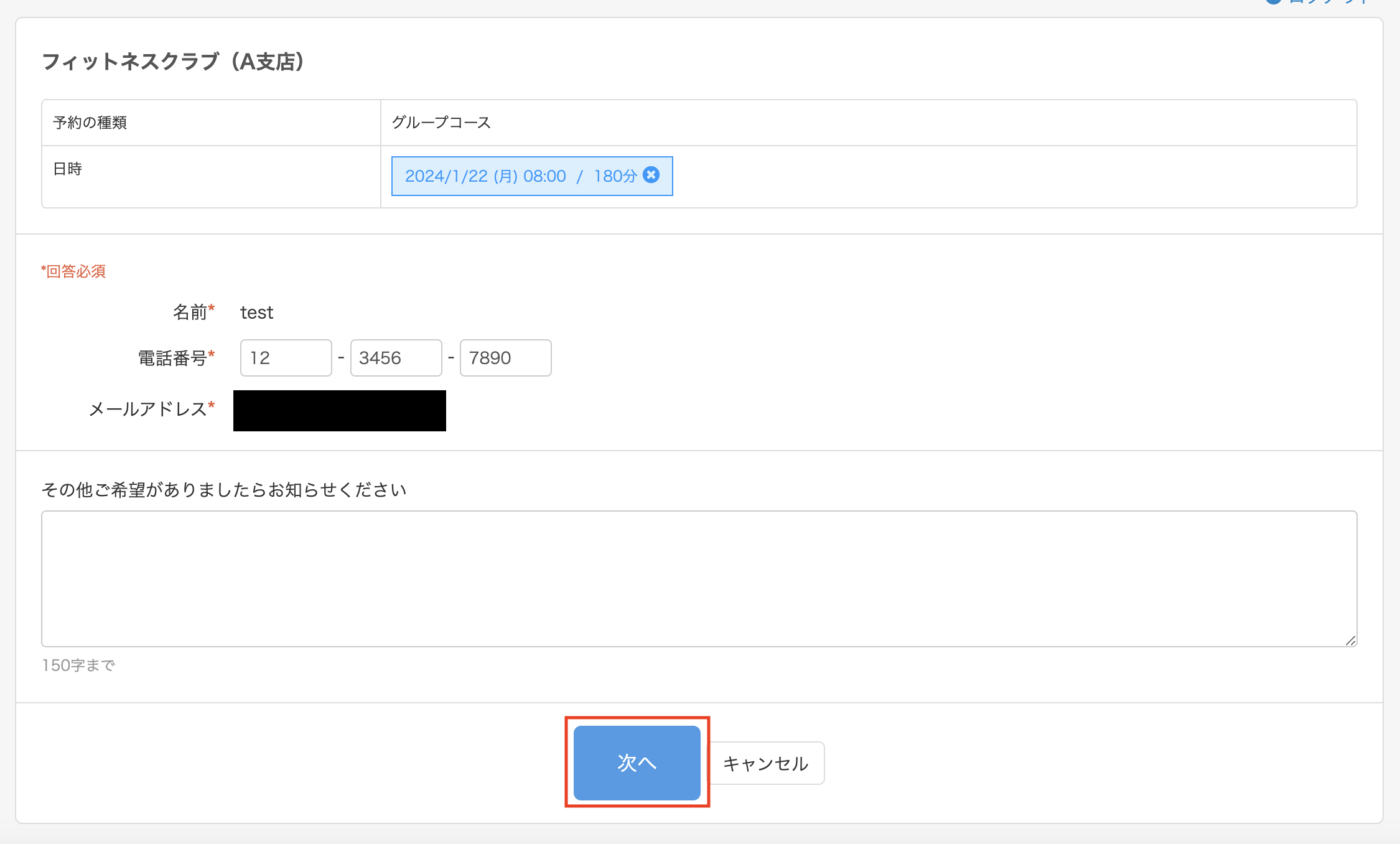
内容確認の画面が表示されます。内容を確認し、「予約を確定する」をクリックします。
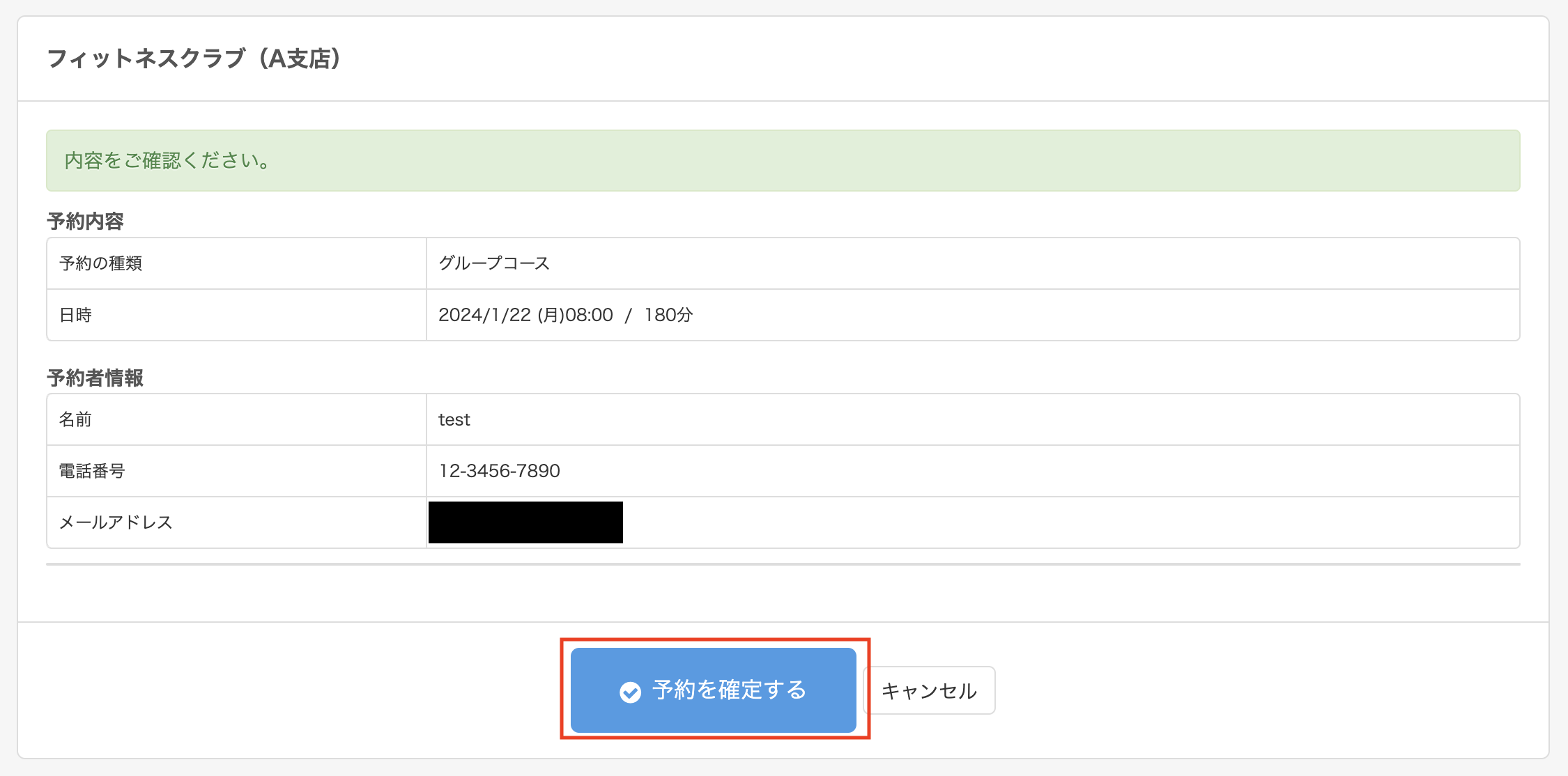
予約受付完了メッセージが表示されます。
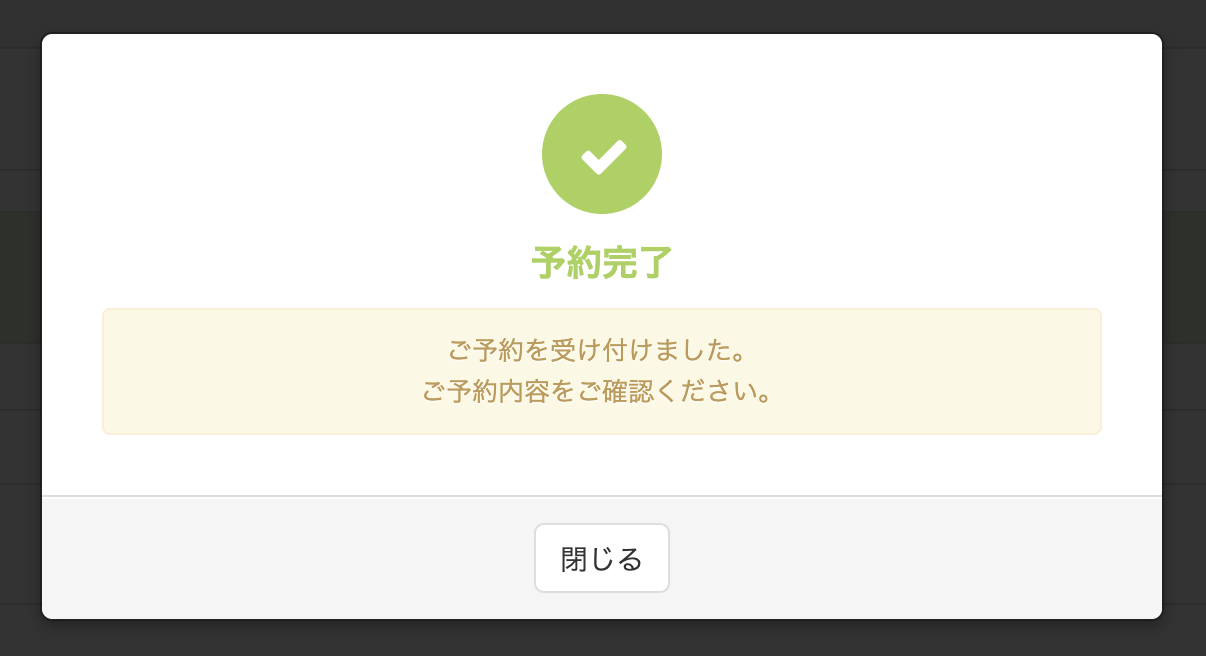
ログインがお済みでない場合、回数券を選択する画面が表示されます。
回数券を選択し「次へ」(回数券プランで予約する場合)をクリックします。
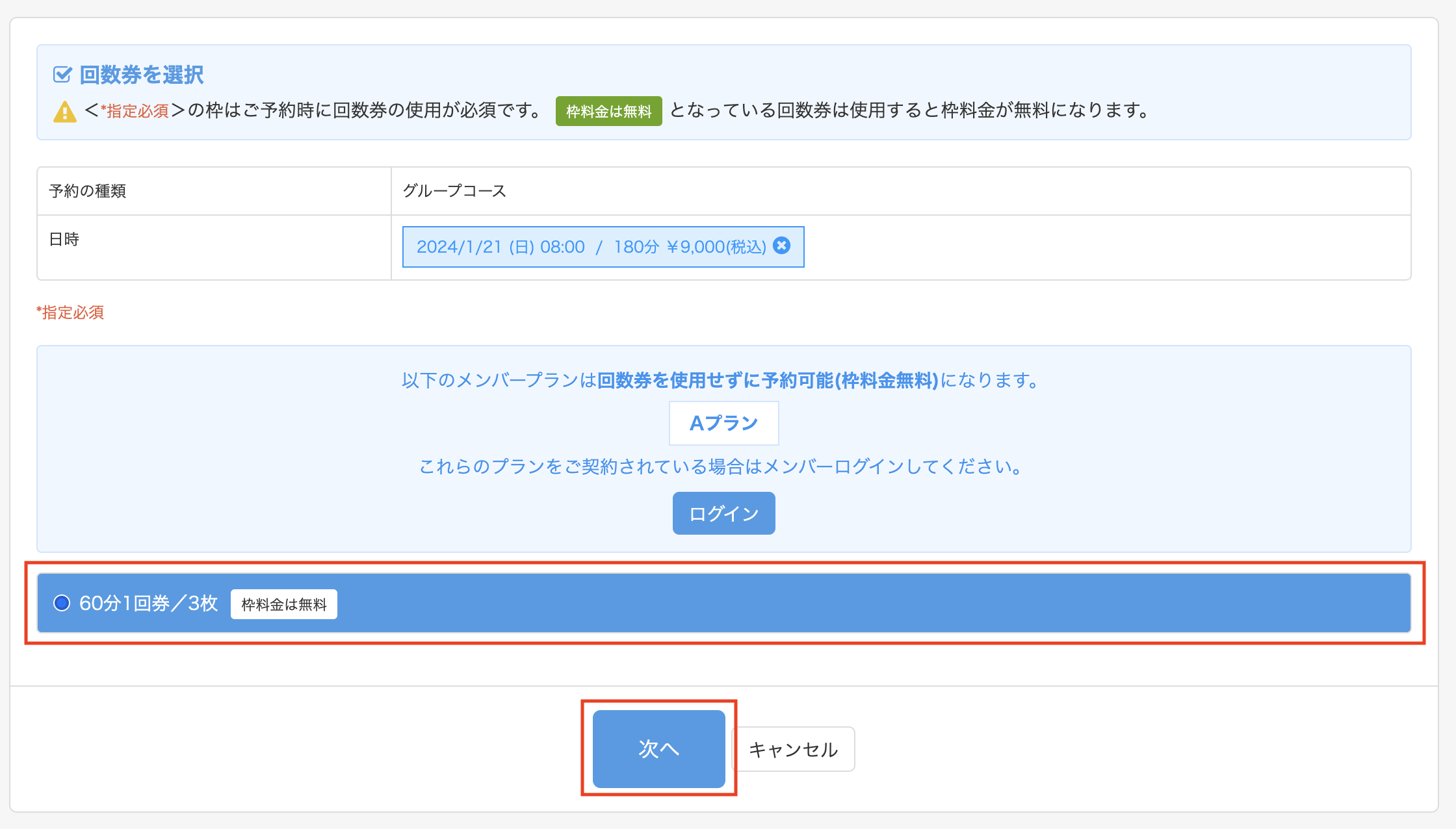
予約者情報を入力する画面が表示されます。必要事項を入力し、「次へ」をクリックします。
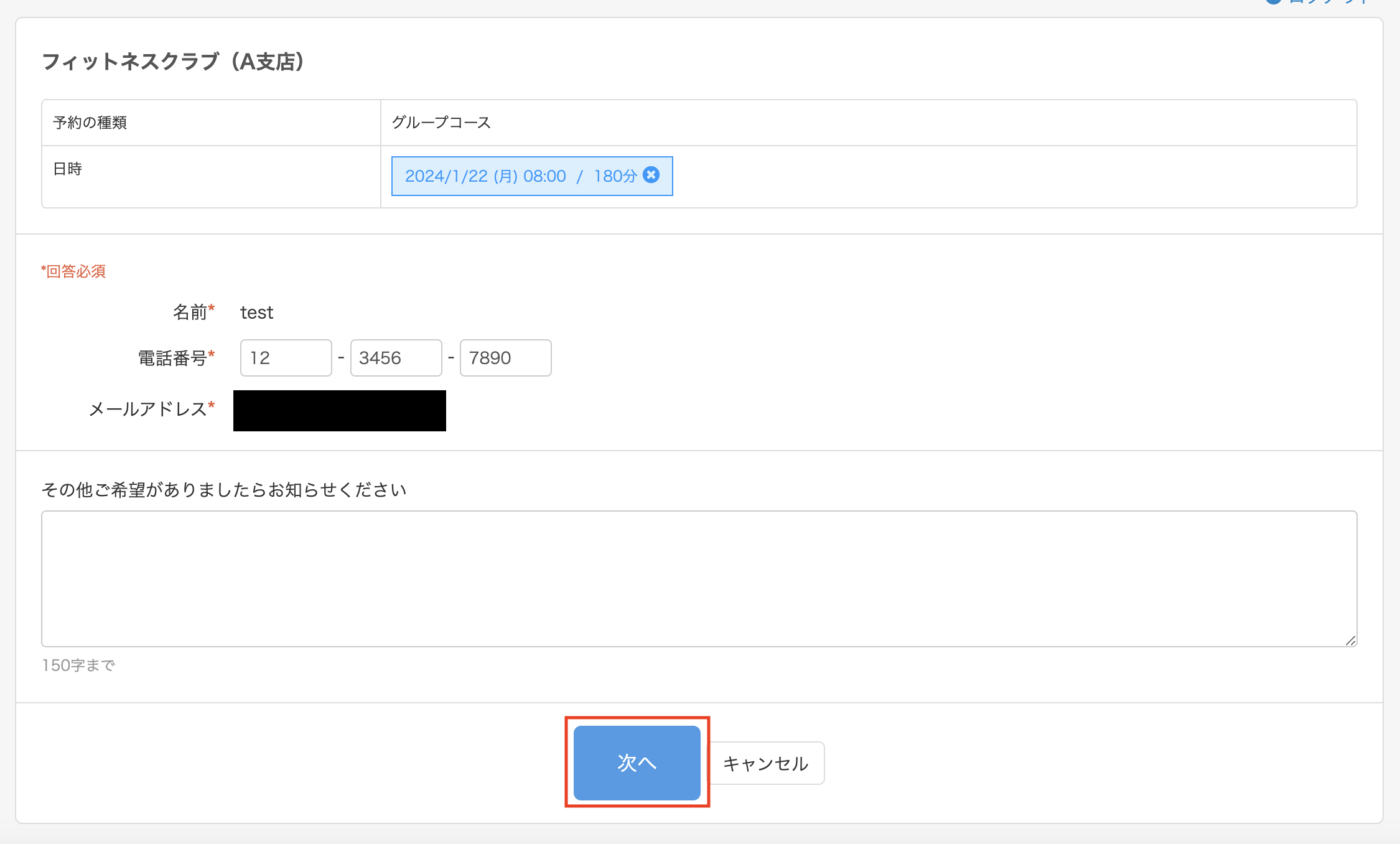
内容確認の画面が表示されます。内容を確認し、「予約を確定する」をクリックします。
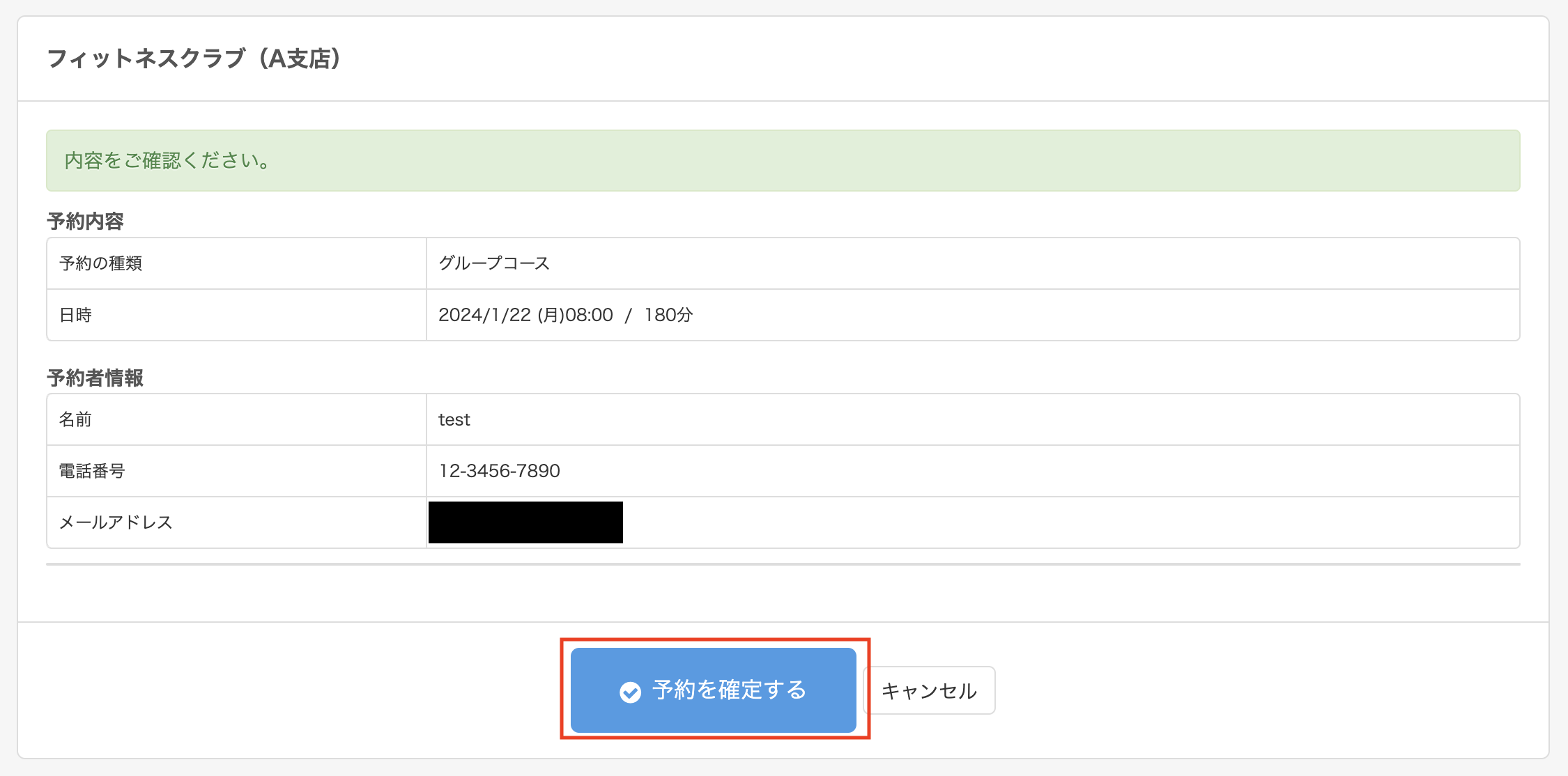
予約受付完了メッセージが表示されます。
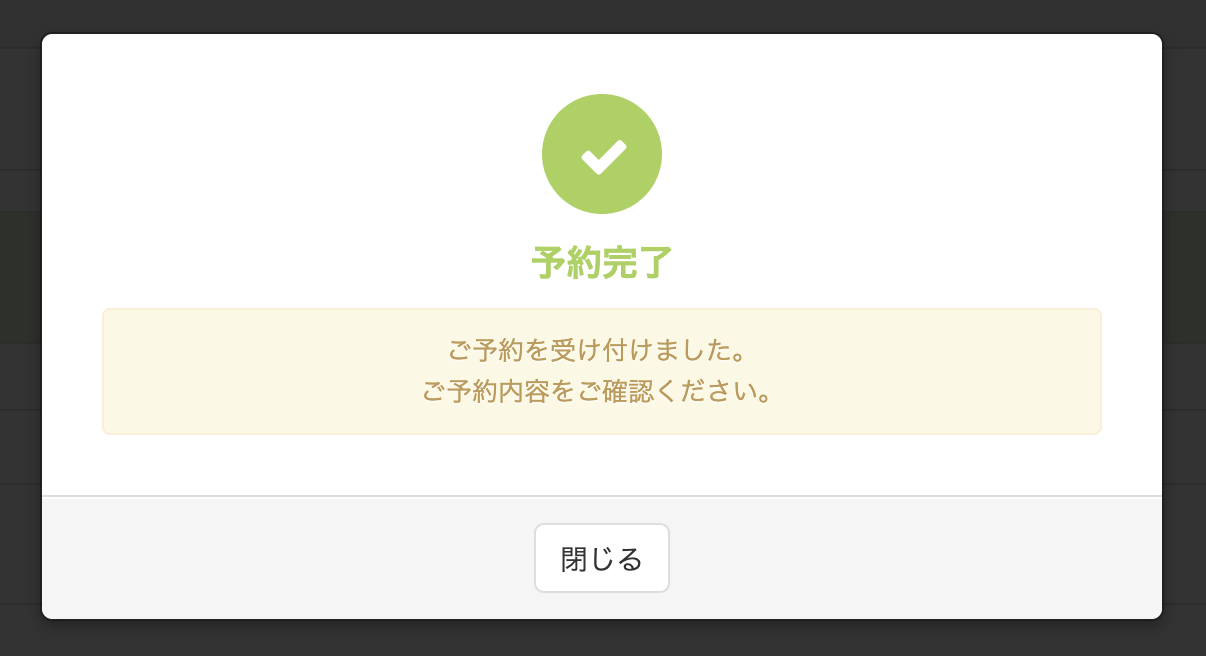
このように回数券プラン、メンバープランを併用する予約メニューがある場合でも、お客様がお持ちのプランを活用しながら柔軟な予約設定が行えます。
回数券プラン、メンバープランを運用中の場合は、ぜひ、回数券を使用せずにメンバープランの枠内で予約可能にする設定もご活用ください。
SelectType: 無料でWEBサイト/予約フォーム付き予約システム/イベント管理・セミナー管理システム/メールフォーム付きサポートシステム/各種フォーム作成(アンケート,診断テスト)